 |
Deze tutorial is auteursrechtelijk beschermd door Maxou, alle rechten voorbehouden.
Elke verspreiding, zonder voorafgaande schriftelijke toestemming is geheel verboden.
Elke gelijkenis met een andere tutorial is puur toeval.
Deze les is geschreven in PSP X3 op 24-12-2014.
Ik heb de persoonlijke toestemming van Maxou om haar lessen te vertalen uit het Frans.
Wil je deze vertaling linken, dan moet je Maxou daarvoor persoonlijk toestemming om vragen!!!
Ik ben alleen maar de vertaler, de auteursrechten liggen volledig bij Maxou.
Merci beaucoup Maxou, que je pouvez traduire vos leçons
en Néerlandais
Claudia.
Wat hebben we nodig voor deze les :
-
De materialen uit het rar-bestand.
-
PSP X1, maar de les kan ook in een eerdere versie gemaakt worden.
Ik heb de les in PSP 13 gemaakt.
De gebruikte filters in deze les :
- Filters Unlimited 2.0 : Hier.
- Bkg Kaleidoscope - Cake Mix : Hier.
- Simple - Pizza Slice Mirror : Hier en de bonus van dit filter : Hier.
- Flaming Pear - Flood : Hier.
- MuRa's Seamless - Tile Frame Diagonal : Hier.
- MuRa's Meister - Perspective Tiling : Hier.
- L en K landksiteofwonders - L & K's Zitah : Hier.
- AAA Frames - Foto Frame : Hier.
(Importeer het filter "Bkg Kaleidoscope" in het filter "Filters Unlimited 2.0)
De materialen voor deze les kan je downloaden door op onderstaande button te klikken :
Klik op de onderstaande banner van Maxou om naar de originele les te gaan :
 |
De Preset van het filter Flaming Pear mag je in de materialen map van deze les laten staan.
Steek de Selectie in de juiste map van jouw PSP versie.

Dit zijn de kleuren die in de les worden gebruikt :
#961414  #000000
#000000 
Zet je Voorgrondkleur op : #961414.
en je Achtergrondkleur op : #000000.
Maak een Voorgrondkleur Verloop met deze instellingen :
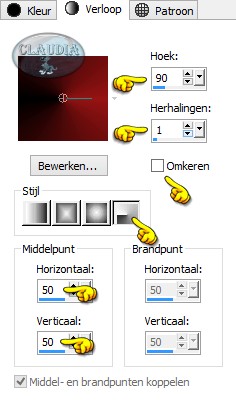 |

OPGELET !!! Naargelang de gebruikte kleuren, kunnen de Mengmodus en de Laagdekking verschillen. |

1. Open een Nieuwe afbeelding van 950 x 600 px, transparant.
Vul de afbeelding met het Verloop.

2. Lagen - Dupliceren.
Effecten - Insteekfilters - <I.C.NET Software> - &<Bkg Kaleidoscope> - Cake Mix :
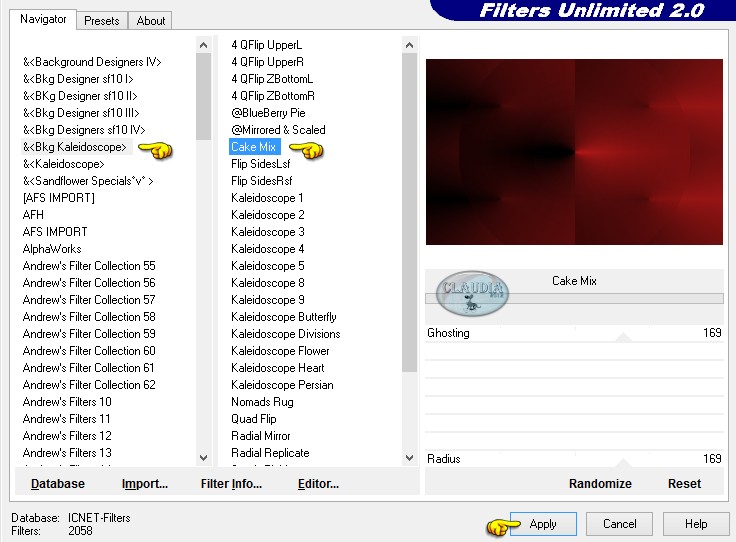 |
Effecten - Randeffecten - Accentueren.

3. Effecten - Insteekfilters - Simple - Pizza Slice Mirror.

4. Lagen - Dupliceren.
Afbeelding - Spiegelen.
Lagen - Eigenschappen : zet de Dekking van deze laag op 50%.
Lagen - Samenvoegen - Omlaag samenvoegen.

5. Lagen - Nieuwe rasterlaag.
Selecties - Selectie laden/opslaan - Selectie laden vanaf schijf : maxou_539
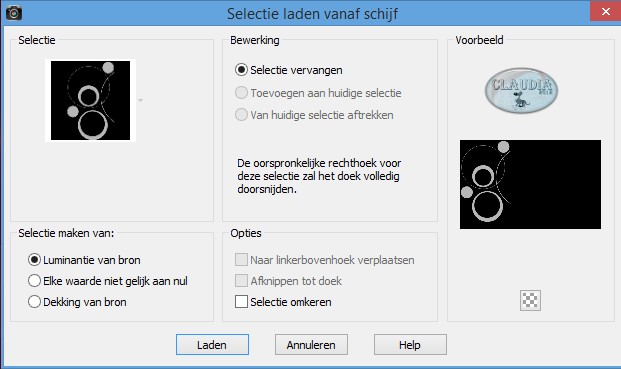 |
Vul de selectie met de Voorgrondkleur : #961414.

6. Effecten - Textuureffecten - Lamellen :
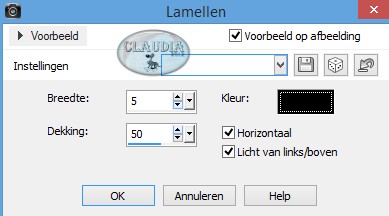 |
Effecten - Randeffecten - Accentueren.
Selecties - Niets selecteren.

7. Effecten - Insteekfilters - Flaming Pear - Flood : neem de preset "Flood settings.q8rnew year2014"
Klik op de rode pijl (1). De map waar je de preset hebt in zitten opent zich nu. Klik op de preset (3) en klik dan op OK (4) :
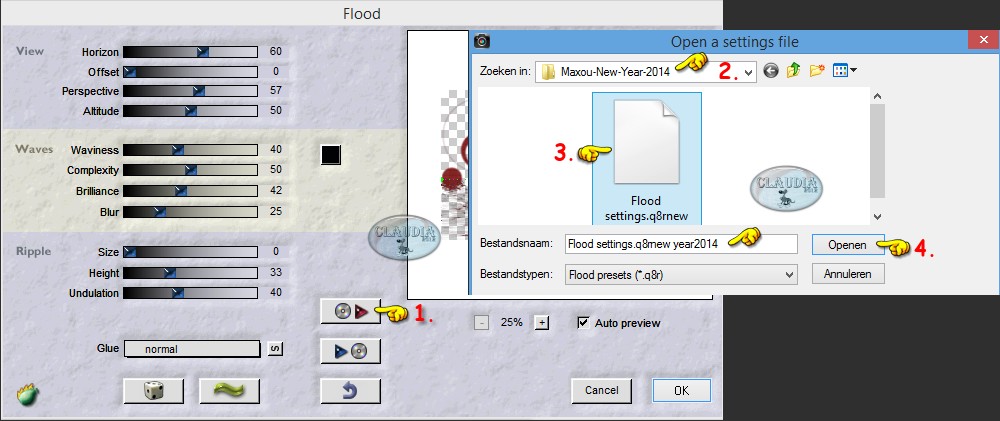 |
Als het niet lukt om de preset te activeren, voer dan deze getallen handmatig in :
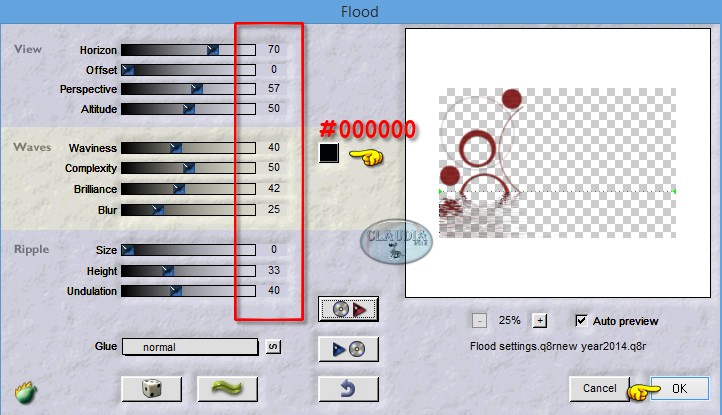 |
Aanpassen - Scherpte - Verscherpen.

8. Lagen - Dupliceren.
Afbeelding - Spiegelen.
Zo ziet het Lagenpallet en het werkje er nu uit :
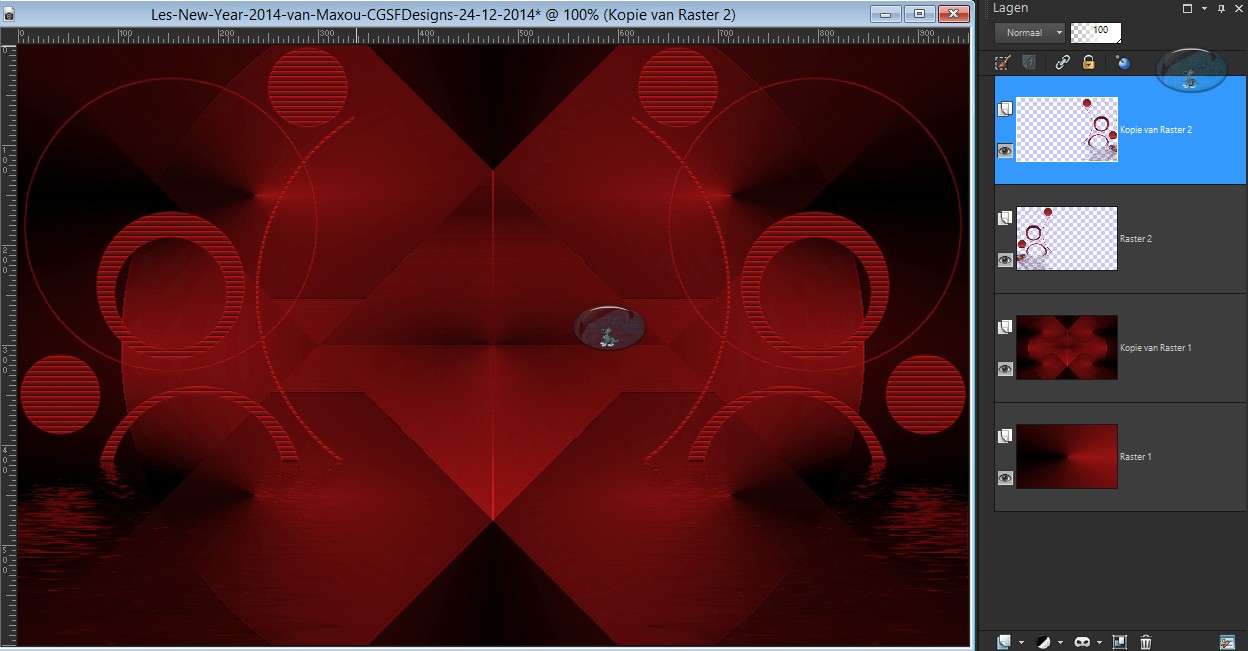 |
Lagen - Nieuwe rasterlaag.

9. Activeer het Selectiegereedschap (of gebruik de sneltoets S op het toetsenbord) - Aangepaste selectie :
 |
En voer deze getallen in :
Boven = 114
Links = 283
Rechts = 668
Onder = 343
Vul deze selectie met de zwarte Achtergrondkleur : #000000.

10. Selecties - Wijzigen - Inkrimpen : Aantal pixels = 10.
Druk nu 1 x op de Delete toets op het toetsenbord.

11. Open uit de materialen het plaatje : 20141201234606.
Bewerken - Kopiëren.
Ga terug naar je werkje.
Bewerken - Plakken in selectie.
Selecties - Niets selecteren.
Lagen - Eigenschappen : zet de Mengmodus van deze laag op Hard licht en de Dekking op 84%.

12. Open uit de materialen het element : deco maxou.
Bewerken - Kopiëren.
Ga terug naar je werkje.
Bewerken - Plakken als nieuwe laag.
Het element staat gelijk goed, je hoeft er verder niets aan te doen.
Lagen - Eigenschappen : zet de Mengmodus van deze laag op Luminantie (oud).

13. Open uit de materialen het element : deco2 maxou.
Bewerken - Kopiëren.
Ga terug naar je werkje.
Bewerken - Plakken als nieuwe laag.
Het element staat gelijk goed, je hoeft er verder niets aan te doen.
Lagen - Eigenschappen : zet de Mengmodus van deze laag op Oplossen en de Dekking op 14%.
Als het goed is staat de Mengmodus en de Dekking reeds zo !!!

14. Effecten - Insteekfilters - Flaming Pear - Flood : neem dezelfde instellingen als daarnet.
(Ik heb wel de instellingen opnieuw moeten instellen door het preset terug te zoeken via de rode pijl)
Het Lagenpallet ziet er nu zo uit :
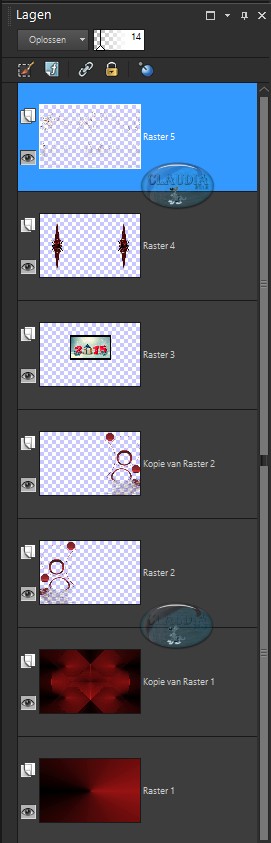 |
Activeer de onderste laag in het Lagenpallet (= Raster 1).

15. Selecties - Selectie laden/opslaan - Selectie laden vanaf schijf : maxou602
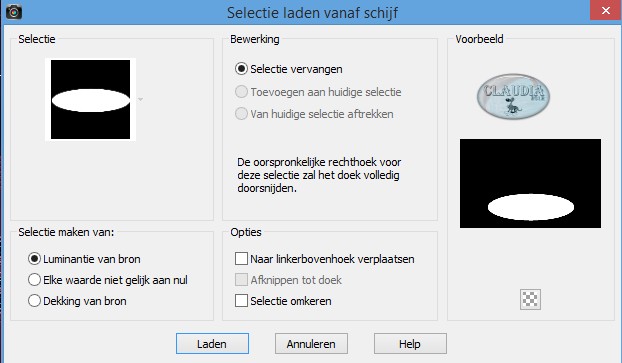 |
Klik met de rechtermuisknop op de laag in het Lagenpallet en kies de optie "Laag maken van selectie".

16. Effecten - Insteekfilters - MuRa's Seamless - Tile Frame Diagonal :
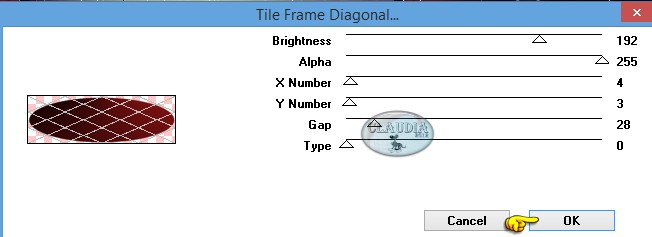 |

17. Lagen - Schikken - Vooraan.
Selecties - Niets selecteren.

18. Effecten - Insteekfilters - MuRa's Meister - Perspective Tiling :
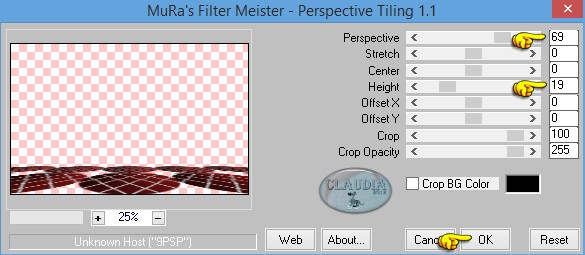 |
Lagen - Eigenschappen : zet de Mengmodus van deze laag op Zacht licht en de Dekking op 70%.
Lagen - Samenvoegen - ALLE lagen samenvoegen.

19. Open uit de materialen de tube : Alies 1VR378-woman-19032013.
Bewerken - Kopiëren.
Ga terug naar je werkje.
Bewerken - Plakken als nieuwe laag.
Afbeelding - Formaat wijzigen : 85%, formaat van alle lagen wijzigen niet aangevinkt.
Aanpassen - Scherpte - Verscherpen.
Plaats de tube links op je werkje :
 |
Effecten - 3D Effecten - Slagschaduw :
Verticaal = 10
Horizontaal = 10
Dekking = 50
Vervaging = 5
Kleur = Zwart (#000000)

20. Afbeelding - Randen toevoegen :
1 px met de witte kleur : #FFFFFF
50 px met de Voorgrondkleur : #961414

21. Activeer de Toverstaf (Doezelen en Tolerantie op 0) en selecteer de rand van 50 px.
Vul de selectie met het Verloop.

22. Effecten - Insteekfilters - L en K landksiteofwonders - L & K's Zitah :
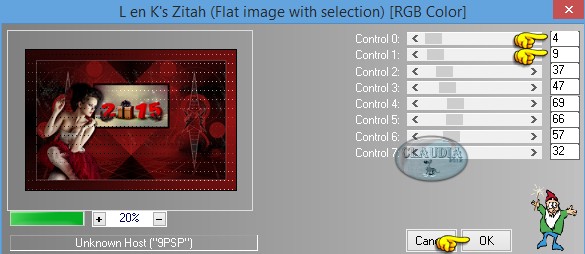 |
Effecten - Randeffecten - Accentueren.

23. Selecties - Omkeren.
Effecten - 3D Effecten - Slagschaduw : de instellingen staan goed.
Selecties - Niets selecteren.

24. Effecten - Insteekfilters - AAA Frames - Foto Frame :
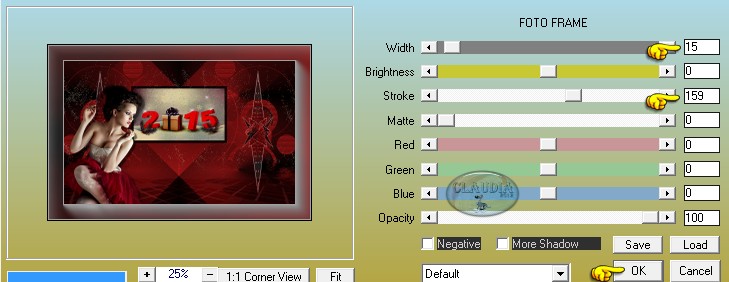 |

25. Open uit de materialen het WordArt : texte feu.
Bewerken - Kopiëren.
Ga terug naar je werkje.
Bewerken - Plakken als nieuwe laag.
Plaats de tekst onderaan op je werkje :
 |
Lagen - Eigenschappen : zet de Mengmodus van deze laag op Hard licht.
Als het goed is staat de Mengmodus reeds zo !!!

26. Open uit de materialen de tube : GINATUBES DIVERS 253.
Bewerken - Kopiëren.
Ga terug naar je werkje.
Bewerken - Plakken als nieuwe laag.
Afbeelding - Spiegelen.
Plaats de tube rechts onderaan op je werkje :
 |

27. Afbeelding - Randen toevoegen : 1 px met de zwarte kleur : #000000.
*****
Lagen - Nieuwe rasterlaag en plaats hierop je watermerkje.
Lagen - Samenvoegen - ALLE lagen samenvoegen.
Afbeelding - Formaat wijzigen naar 950 px breedte.
Aanpassen - Scherpte - Verscherpen.
Sla je werkje op als JPG bestand en dan is deze mooie les van Maxou klaar ☺



